Cara Menonaktifkan Kontrol Orang Tua di Google Play Store
Halo BosBis semuanya! Assalamualaikum! Kali ini Oting akan berbagi cara menonaktifkan kontrol orang tua di Google Play Store. Saat mengaktifkan fitur ini, BosBis diminta untuk memasukkan pin atau kata sandi, begitupun untuk menonaktifkannya. Tapi bagaimana jika BosBis lupa pin atau kata sandinya? BosBis tenang saja, BosBis bisa coba cara yang akan Oting sampaikan di bawah ini. Dengan cara ini, BosBis masih bisa menonaktifkan fitur orang tua ini tanpa memasukkan PIN.
Yuk, kita langsung saja ke tutorialnya.
Cara membuka pengaturan Kontrol Orang tua
Google Play Store
1. Buka Google Play Store
2. Klik ikon profil
Klik pada ikon profil yang berbentuk bulat dan berada di pojok kanan atas
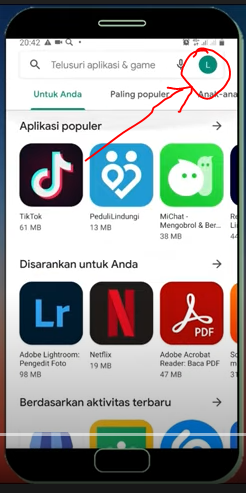
3. Klik setelan

4. Klik keluarga
Opsi keluarga merupakan opsi untuk membuka kontrol orang tua, panduan orang tua dan untuk mendaftar ke koleksi keluarga
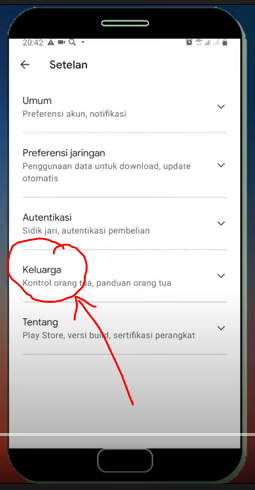
5. Klik kontrol orang tua
Karena kita akan menonaktifkan fitur kontrol orang tua, maka pilih saja kontrol orang tua
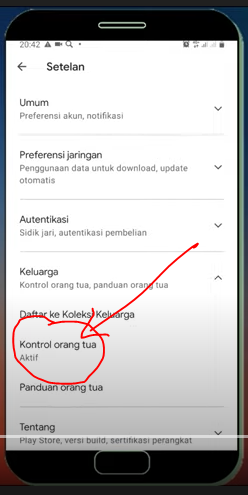
6. Klik pada tombol untuk menonaktifkan
Sesaat setelah BosBis mengklik tombol yang berwarna hijau untuk menonaktifkan, BosBis perlu memasukkan PIN untuk mengkonfirmasi perubahan.
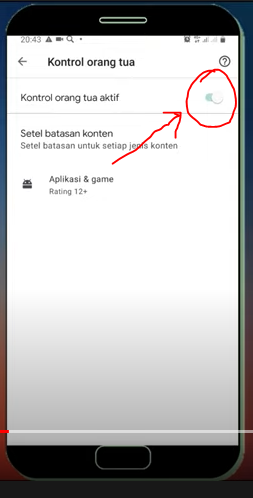
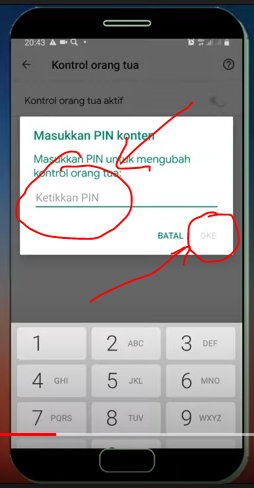
Menonaktifkan kontrol orang tua tanpa PIN
1. Buka pengaturan HP
2. Klik menu aplikasi
Letak menu aplikasi ini mungkin akan berbeda untuk setiap tipe dan merk HP. Sesuaikan saja dengan letak pengaturan yang ada di HP masing-masing.
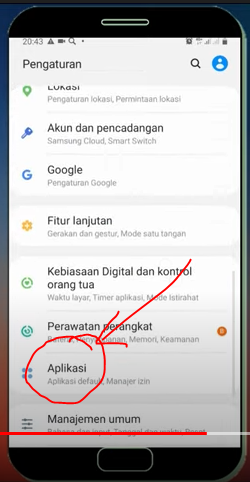
3. Cari dan klik Google Play Store
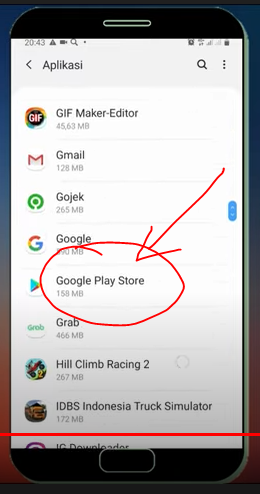
4. Klik penyimpanan
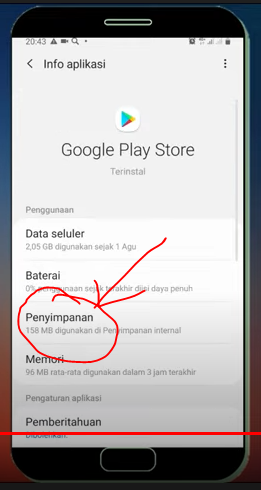
5. Klik hapus data
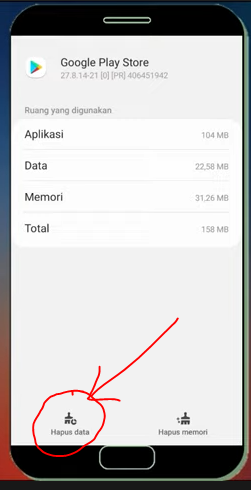
6. Klik OK
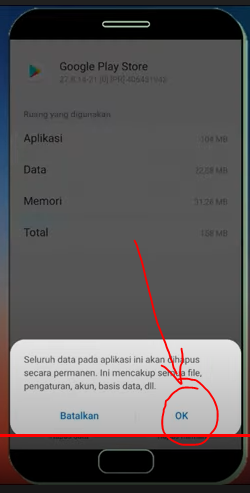
7. Buka kembali Google Play Store
Setelah proses menghapus data, Google Play Store akan lebih memakan waktu untuk proses loading.
8. Klik pada ikon profil
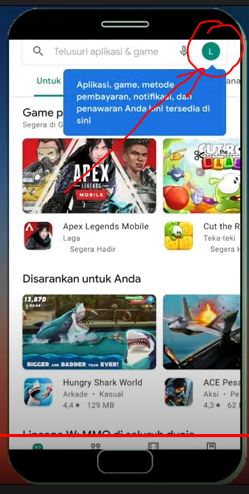
9. Klik setelan
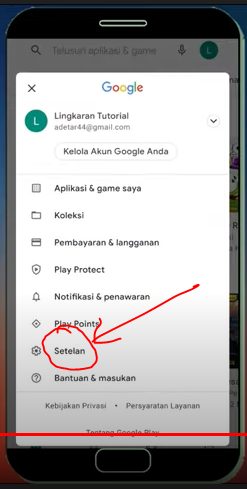
10. Klik menu keluarga
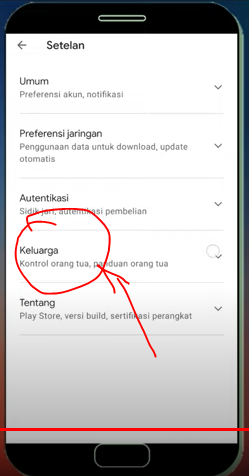
11. Fitur kontrol orang tua sudah kembali nonaktif

Fitur kontrol orang tua kembali nonaktif karena proses penghapusan data tadi. Proses penghapusan data memang berfungsi untuk menghapus data pengaturan, history pencarian, dan lainnya, mengembalikan Google Play Store kembali ke saat pertama kali digunakan.
Jadi itulah BosBis cara menonaktifkan fitur kontrol orang tua di Google Play Store dan cara mensiasatinya jika kita lupa pin. Cukup mudah bukan? Jika BosBis masih memiliki pertanyaan terkait ini, BosBis bisa tanyakan kepada Oting dengan klik ikon WhatsApp yang ada di bawah ini.


